Hướng dẫn Vệ sinh máy tính đúng cách giúp hoạt động hiệu quả hơn
Giống như nhà của bạn và thậm chí cả cơ thể của bạn, máy tính cũng cần được vệ sinh sạch sẽ mỗi lần để ngăn bụi tích tụ và quá nóng. Vệ sinh máy tính rất dễ thực hiện và chỉ mất khoảng 20 phút. Hôm nay, Star Dũng IT sẽ hướng dẫn vệ sinh máy tính để bàn đúng cách. Việc này cần thực hiện thường xuyên để tăng tuổi thọ cho các thiết bị phần cứng.
Bao lâu thì nên vệ sinh máy tính một lần
Tùy thuộc vào môi trường làm việc, bạn có thể cần phải dọn dẹp máy tính của mình thường xuyên hơn hoặc ít hơn. Vị trí đặt máy tính là vấn đề quan trọng. Nếu máy tính bạn đặt dưới nền nhà sẽ bị bụi, tóc, lông lá bám vào bên trong. Nếu đặt máy tính trên bàn sẽ hạn chế được bụi bẩn hơn.
Nếu bạn hút thuốc gần máy tính, tàn thuốc, tro có thể tích tụ lại vào trong quạt và bề mặt bên trong. Bạn nên vệ sinh mỗi 6 tháng 1 lần để tăng hiệu suất cho phần cứng. Nếu nhà bạn có thú nuôi, thì nên vệ sinh máy tính thường xuyên hơn. Lông thú dễ bám vào quạt nguồn, quạt CPU và các linh kiện khác trong thùng máy.
Tóm lại, nếu bạn không để máy tính dưới nền nhà, không hút thuốc, không có thú nuôi thì có thể 1 năm vệ sinh 1 lần. Nếu bạn gặp phải 1 trong các vấn đề trên, thì nên vệ sinh cứ mỗi 6 tháng hoặc 3 tháng một lần, tùy vào mức độ sạch sẽ trong phòng của bạn.
Các bước cần chuẩn bị trước khi vệ sinh máy tính
Khi máy tính đang hoạt đông, tuyệt đối không mở thùng máy. Bạn cần phải tháo các thiết bị ngoại vi như USB, cáp Video, cáp nguồn. Tiếp theo, đem thùng máy ra nơi thông thoáng như sân, hoặc nhà để xe. Việc này đặc biệt quan trọng để giữ cho không khí trong phòng làm việc của bạn sạch sẽ. Tránh việc bạn phải hít lại bụi từ trong máy tính xã ra, và bụi bám trên dụng cụ làm việc.
Chuẩn bị dụng cụ vệ sinh máy tính
Trước khi mở thùng máy tính, bạn cần bộ công cụ vệ sinh máy tính chuyên dụng. Star Dũng IT khuyến cáokhông nên sử dụng máy hút bụi để làm sạch linh kiện. Việc này có thể tạo ra sự tích tụ điện, có thể lực hút sẽ làm hỏng các linh kiện bên trên mainboard, card màn hình, và các vị trí khác. Hiện nay có một số máy thổi bụi chuyên dụng cho PC. Bạn có thể tìm mua loại này vì công suất sẽ nhỏ hơn. Dưới đây là một vài công cụ cần thiết để dọn vệ sinh máy tính:
- Bộ tuốc-nơ-vít nhiều đầu
- Bình xịt khí nén
- Khăn
- Kheo tản nhiệt
- Dây rút
Tốt nhất là mua luôn 1 bộ vệ sinh máy tính tầm khoảng 30.000đ thôi.
Mở thùng máy
Bạn quay mặt sau của thùng máy vào hướng của bạn. Sử dụng tuốc vít để tháo nắp thùng máy ra. Thường sẽ có 4 con ốc ở sau thùng. Tháo nắp thùng phía bên phải sẽ giúp bạn thấy được toàn bộ linh kiện bên trong. Nếu bạn cảm thấy khó khăn, hãy tìm Video trên Youtube cách tháo máy tính.
Để dễ dàng vệ sinh, bạn cần tháo từng linh kiện có trong thùng máy ra. Những thiết bị dễ tháo lắp: RAM,card màn hình, ổ cứng. Bạn thể quyết định không tháo ra nếu máy tính không qua bẩn.
Star Dũng IT
khuyên bạn không nên tháo CPU ra, nếu bạn chưa có kinh nghiệm. Phía dưới CPU có 1 lớp keo tản nhiệt có tác dụng truyền nhiệt từ bộ xử lý lên quạt. Nếu bạn muốn gỡ CPU ra, thì nên làm sạch lớp keo tản nhiệt cũ bằng cách dùng cồn và vải mềm. Sau đó, bôi 1 lớp keo tản nhiệt mới lên bề mặt CPU. Tốt nhất là không nên tháo CPU và quạt CPU ra. Bởi vì bụi rất khó xâm nhập vào CPU. Nếu sử dụng CPU khoảng 2, 3 năm thì mới nên bôi thêm keo tản nhiệt.Vệ sinh linh kiện máy tính
Để bắt đầu vệ sinh, bạn nên bắt đầu bằng các linh kiện vừa tháo rời ra. Dùng bình khí nén, hoặc thiết bị xịt khí bóp vào để thổi ra khí vào vị trí có nhiều bụi bám vào. Đối với Card màn hình, bạn cần chú ý ở quạt và cổng kết nối. Bạn có thể dùng bút chặn cánh quạt lại để ngăn cánh quạt quay khi xịt hơi vào.
Tiếp theo, bạn dùng bình xịt khí, xịt vào khe cắm RAM trên Mainboard. Các khe này thường tích tụ bụi rất nhiều. Dùng bình khí xịt và di chuyển theo đường thẳng của khe. Lặp lại nhiều lần cho đến khi bụi bẩn bay ra ngoài hết.
Bây giờ chúng ta sẽ chuyển sang các thiết bị lớn hơn bên trong như quạt CPU và bộ cấp nguồn. Một lần nữa, nên sử dụng bút khi làm sạch quạt để tránh cánh quạt quay. Sử dụng khí nén để thổi bụi ra ngoài.
Phần dưới của thùng máy chắc chắn sẽ có bụi tích tụ. Bạn có dùng khí nén để thổi bụi. Nếu vẫn còn bụi dính vào thùng máy, bạn có thể sử dụng một miếng vải ẩm để lau nó. Hãy chắc chắn rằng vải của bạn không ướt, chỉ cần hơi ẩm một xíu. Lặp lại bước này cho tất cả các ngóc ngách trong thùng máy.
 Đừng quên dọn dẹp sạch bụi ở các cổng kết nối trên Mainboard. Bạn có thể dùng cồn để lau sạch bụi trên các cánh quạt. Quạt sạch, không dính bụi sẽ giúp vòng quay nhanh hơn và tản nhiệt tốt hơn.
Đừng quên dọn dẹp sạch bụi ở các cổng kết nối trên Mainboard. Bạn có thể dùng cồn để lau sạch bụi trên các cánh quạt. Quạt sạch, không dính bụi sẽ giúp vòng quay nhanh hơn và tản nhiệt tốt hơn.
Trong trường hợp chân RAM bị dính bụi, bạn nên dùng một miếng giấy chà sạch bụi ở chân ram. Và dùng tăm bông hoặc chổi vệ sinh quét nhẹ các chip trên RAM. Việc này giúp việc tiếp xúc giữa chân ram và khe ram được dễ dàng.
Buộc dây cáp lại bằng dây rút
Đối với các máy tính bộ theo hãng, bạn không cần làm việc này. Đối với máy tính bạn tự lắp ráp, có thể cáp và dây điện sẽ lộn xộn trong thùng máy, việc này dẫn đến cáp sẽ dễ dính vào quạt của CPU. Giải pháp là bạn cần dùng dây rút để cột gọn lại.
Để bắt đầu, bạn nên dùng điện thoại chụp hình lại thứ tự các sợi cáp được cắm vào khe nào trên Mainboard. Sau đó rút từng từng sợi cáp ra.
Khi bạn gom các dây cáp theo từng nhóm, hãy dùng dây rút buộc chúng vào với nhau. Thắt chặt dây rút bằng cách kéo đầu nhỏ vào trong lỗ ở đầu dây trên cho đến khi chúng được buộc gọn gàng. Sau đó cắt bỏ phần dây rút còn thừa.
Kiểm tra lại máy tính đã hoạt động chưa?
Bây giờ bạn ráp các linh kiện đã tháo rời vào lại Mainboard và thùng máy, khoan hẵn lắp nắp thùng vào. Gắn cáp nguồn, cáp Video vào màn hình. Khởi động máy tính để kiểm tra các thiết bị đã hoạt động bình thường chưa? Nếu máy khởi động bình thường, thì bạn có thể lắp nắp thùng máy vào và sử dụng bình thường.
Sau khi vệ sinh máy tính xong, thùng máy của bạn sẽ gòn gàng và sạch sẽ hơn. Bụi, tóc, công trùng sẽ bị loại bỏ. Dây cáp được buộc gọn gàng và tránh chạm vào cánh quạt. Nhiệt độ thiết bị sẽ được giải tỏa tốt hơn. Đừng quên vệ sinh máy tính của bạn cứ sau 3 đến 6 tháng để duy trì hiệu suất cho máy tính. Tiếp theo bạn nên dùng các thủ thuật tăng tốc máy tính để hổ trợ Windows hoạt động hiểu quả hơn.
Hướng dẫn Vệ sinh máy tính đúng cách giúp hoạt động hiệu quả hơn
![]() Reviewed by Unknown
on
1/02/2019 04:28:00 AM
Rating:
Reviewed by Unknown
on
1/02/2019 04:28:00 AM
Rating:



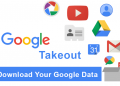


























No comments: